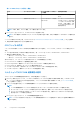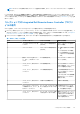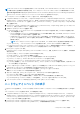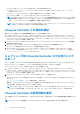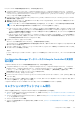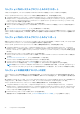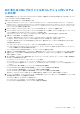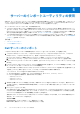Users Guide
Table Of Contents
- Microsoft System Center Configuration Manager 用 Dell Lifecycle Controller Integration バージョン 3.3 ユーザーズ ガイド
- 目次
- Microsoft System Center Configuration Manager 用 Dell Lifecycle Controller Integration(DLCI)について
- 使用事例シナリオ
- 共通の前提条件
- システムの BIOS 設定プロファイルの編集とエクスポート
- ファームウェアインベントリの比較とアップデート
- システムの RAID プロファイルの作成、編集、および保存
- コレクションでのオペレーティングシステムの導入
- iDRAC vFlash カードまたはネットワーク共有へのサーバープロファイルのエクスポート
- iDRAC vFlash カードまたはネットワーク共有からのサーバープロファイルのインポート
- Lifecycle Controller ログの表示とエクスポート
- NIC または CNA プロファイルでの作業
- Fibre Channel プロファイルでの作業
- 起動順序での Fibre Channel ストレージエリアネットワークの選択
- Dell Lifecycle Controller Integration の使用
- DLCI のライセンス付与
- Dell Deployment Toolkit
- Dell ドライバ CAB ファイル
- ターゲットシステムの設定
- 自動検出とハンドシェイク
- タスクシーケンスからのドライバの適用
- タスクシーケンスの作成
- Dell 固有のタスクシーケンスの作成
- カスタムタスクシーケンスの作成
- タスクシーケンスの編集
- オペレーティングシステムイメージとドライバパッケージを適用するためのタスクシーケンス手順の設定
- オペレーティングシステムイメージの適用
- Dell ドライバパッケージの追加
- タスクシーケンスの展開
- タスクシーケンスメディアのブータブル ISO の作成
- System Viewer ユーティリティ
- Configuration Utility
- Integrated Dell Remote Access Controller コンソールの起動
- Task Viewer
- Dell Lifecycle Controller Integration を使用して実行できる追加タスク
- Configuration Utility の使用
- Lifecycle Controller 起動メディアの作成
- ハードウェアの設置エとオペレーティングシステムの導入
- コレクション内システムのファームウェアインベントリの比較とアップデート
- ハードウェアインベントリの表示
- Lifecycle Controller との通信の検証
- コレクション用の Lifecycle Controller ログの表示とエクスポート
- Lifecycle Controller の資格情報の変更
- コレクションのプラットフォーム復元
- NIC または CNA プロファイルのコレクション内システムとの比較
- サーバーのインポートユーティリティの使用
- System Viewer ユーティリティの使用
- トラブルシューティング
- 関連文書とリソース
NIC または CNA プロファイルのコレクション内システム
との比較
この機能を使用すると、NIC/CNA プロファイルがシステムにどのように適用されているかを示す比較レポートを生成し、ターゲッ
トシステムとのすべての不一致を特定できます。
比較レポートを生成するには、次の手順を実行します。
1. Configuration Manager バージョン 1610、Configuration Manager 2012 SP2、Configuration Manager 2012 R2 SP1、Configuration
Manager 2012 R2、Configuration Manager 2012 SP1、Configuration Manager 2012 の[デバイスコレクション]で、[All Dell Lifecycle
Controller Servers](すべての Dell Lifecycle Controller サーバー)を右クリックし[Dell Lifecycle Controller] > [Launch Config
Utility(Config Utility の起動)]を選択します。
2. [Network Adapter Comparison Report](ネットワークアダプタ比較レポート)オプションを選択します。
3. [Network Adapter Comparison Report](ネットワークアダプタ比較レポート)画面で、[Browse](参照)をクリックし、コレク
ションに適用された NIC または CNA プロファイルファイルを選択します。
プログレスバーによって、ターゲットシステムがスキャンされ、比較レポートが生成中であることが示されます。
4. 比較レポートの生成後は、次の色が表示されます。
● [白色] - 適用されたプロファイルとターゲットシステムのプロファイルが一致していることを示します。
● [赤色] - プロファイルをターゲットシステムに適用したときに不一致があったことを示します。
● [灰色] - 適用されたプロファイルが設定されていなかったか、属性がターゲットシステムで不明であることを示します。
次の詳細も表示されます。
● [Target System(ターゲットシステム)] - プロファイルの比較対象となるターゲットシステムの名前。
● [Target AdapterTarget Adapter(ターゲットアダプタ)] - ターゲットシステムに存在するアダプタのタイプ。ターゲットシ
ステムには複数のアダプタがある場合があります。
● [Configuration Applied(適用された設定)] - ターゲットシステムに適用された設定。
5. 比較レポートで任意の記録を選択し、[View Details](詳細の表示)をクリックして [Port Comparison](ポート比較)の詳細
を表示します。システムのポートの詳細が表示されます。色分けは、[Comparison Report](比較レポート)画面と同様です。
手順 4 を参照してください。
6. ポートを選択し、[View Details](詳細の表示)をクリックして、[Personality Comparison](パーソナリティ比較)の詳細を表
示します。次の詳細が表示されます。
● [Partition(パーティション)]- レポートのパーティション番号。
● [Personality(パーソナリティ)]- パーティション上にあるターゲットシステムの元のパーソナリティ。
● [Personality Applied(適用されたパーソナリティ)]- NIC または CNA プロファイルからパーティションに適用されたパーソ
ナリティ。
● [Min Bandwidth(最小帯域幅)]- パーティションで使用できる最小帯域幅。
● [Min Bandwidth Applied(適用された最小帯域幅)]- パーティションに適用された最小帯域幅。
● [Max. Bandwidth(最大帯域幅)]- パーティションで使用できる最大帯域幅。
● [Max. Bandwidth Applied(適用された最大帯域幅)]- パーティションに適用された最大帯域幅。
色分けは、[Comparison Report](比較レポート)画面と同様です。詳細については、手順 4 を参照してください。
7. パーティションを選択し、[View Port Details](ポートの詳細の表示)をクリックします。ポートの詳細画面に NIC と iSCSI 属
性の詳細が表示されます。次の詳細が表示されます。
● [Attribute(属性)]- NIC または iSCSI 属性のリスト。
● [System Value(システム値)]- システムに存在していた属性値。
● [Value Applied(適用された値)]- プロファイルから適用された属性値。
Configuration Utility の使用 49